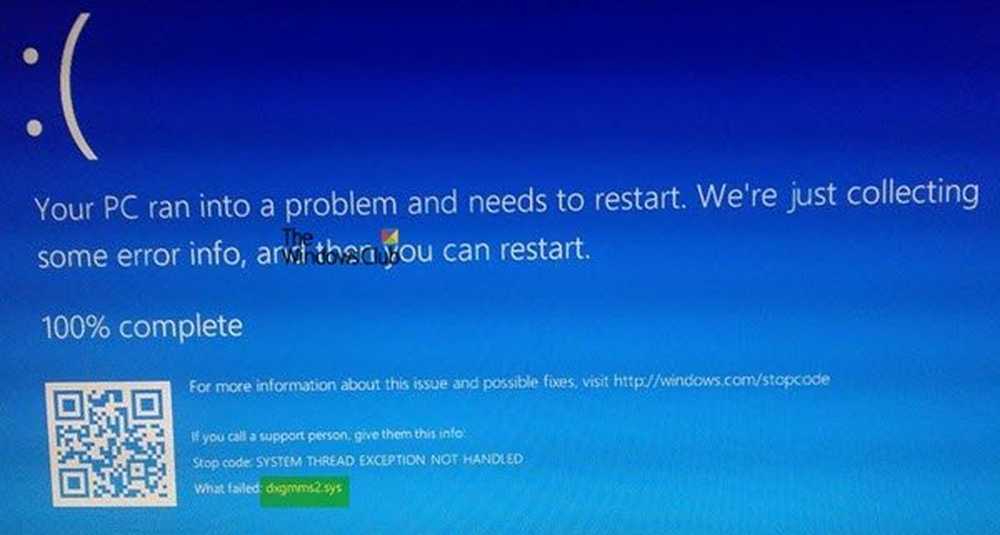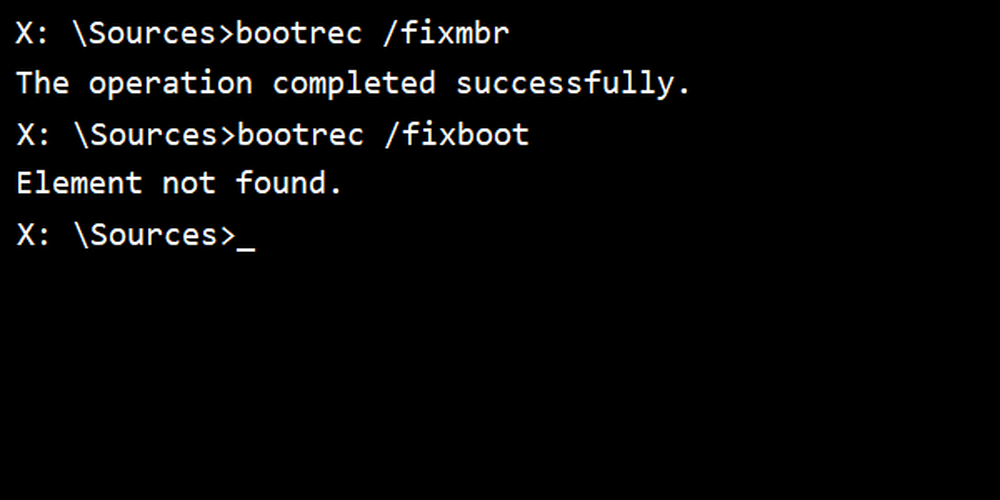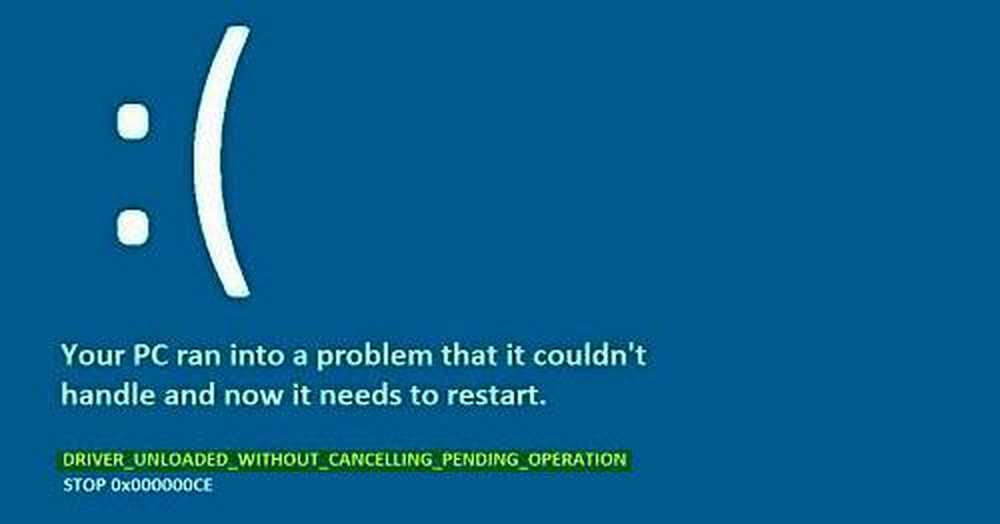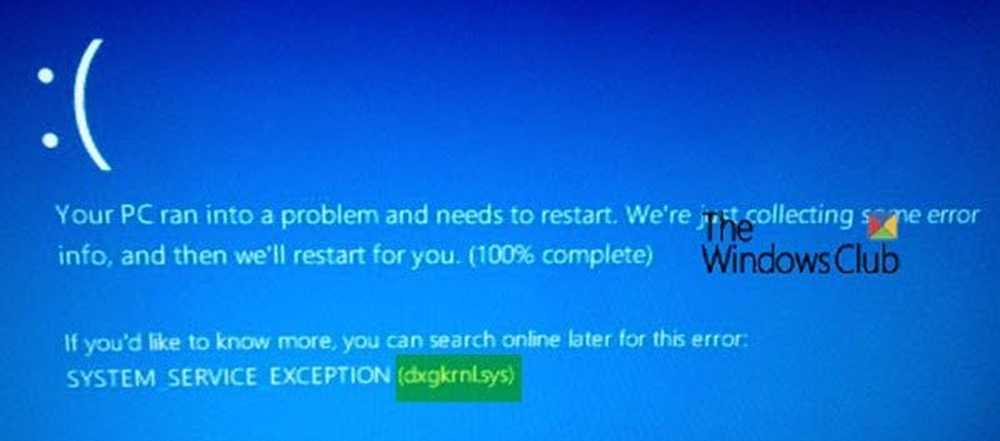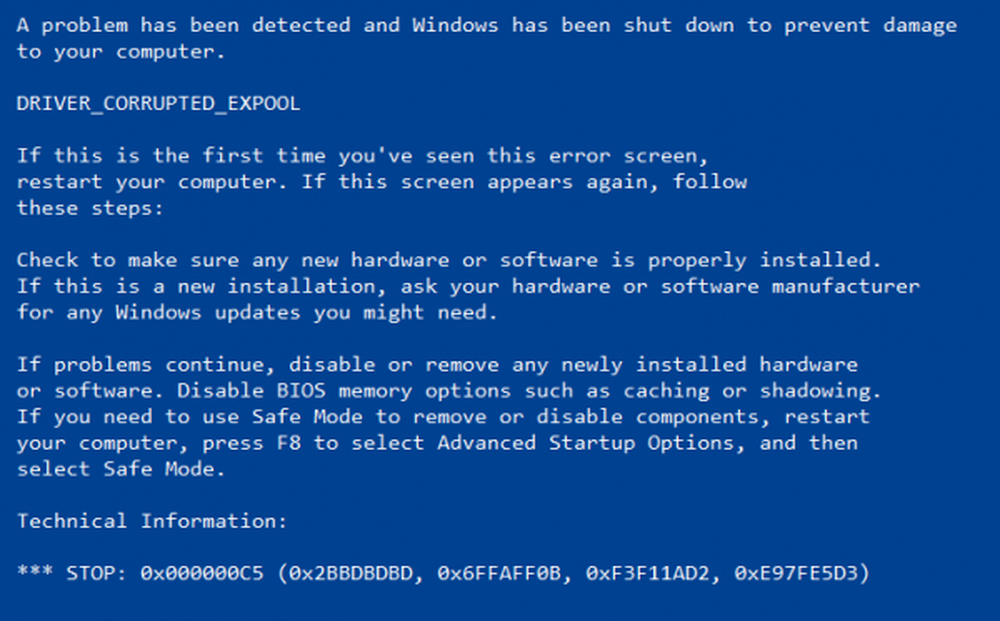Correggi l'errore DRIVER_POWER_STATE_FAILURE su Windows 10
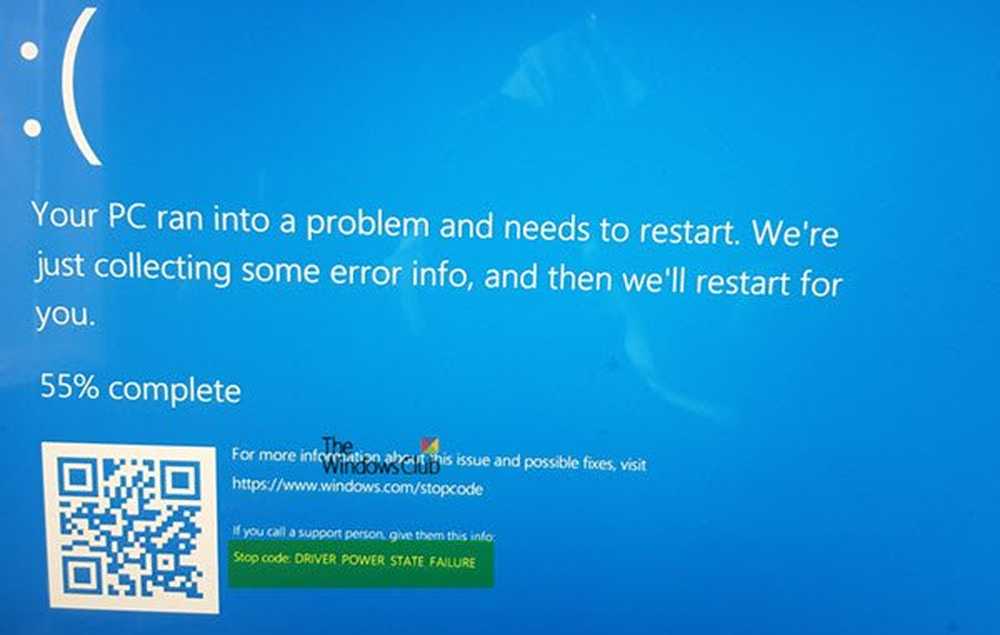
A volte è possibile che venga visualizzato un errore di schermata blu quando si riprende dalla modalità Sospensione o Ibernazione o Arresto o Riavvio. Se il codice di errore sul BSOD è GUASTO STATO DELL'ALIMENTATORE DEL CONDUCENTE, quindi probabilmente a causa di qualche problema con lo stato del driver. Questo errore di interruzione indica che un driver si trova in uno stato di alimentazione incoerente o non valido. Questo errore di interruzione si verifica in genere durante eventi che coinvolgono transizioni dello stato di alimentazione, come lo spegnimento o lo spostamento dentro o fuori la modalità di standby o di ibernazione.
ARRESTARE il codice di errore 0x0000009F, DRIVER_POWER_STATE_FAILURE
Questo controllo bug 0x0000009F indica che il driver si trova in uno stato di alimentazione incoerente o non valido.
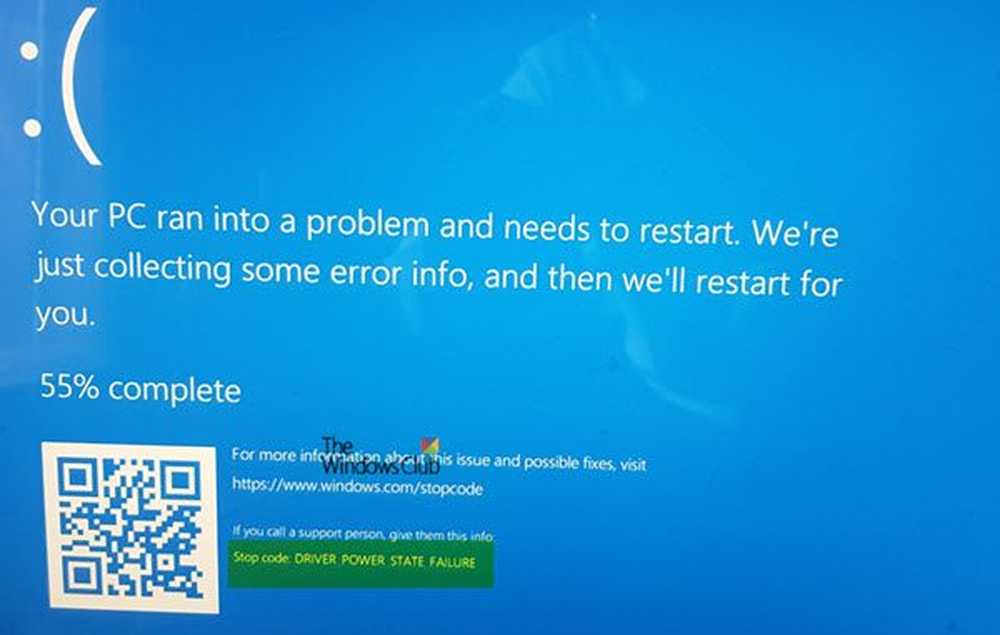
DRIVER_POWER_STATE_FAILURE
Generalmente, il GUASTO POWER STATE FAILURE è seguito dal codice di errore e tutti indicano il fatto che i driver non gestiscono correttamente la transizione dello stato di alimentazione a causa di incompatibilità. Prima di iniziare, è necessario assicurarsi che i driver (rete, display, mouse, tastiera, ecc.) Siano compatibili con la versione corrente di Windows.
1] Avvia in modalità provvisoria e aggiorna il driver del dispositivo
Riavvia il computer in modalità provvisoria con supporto di rete, quindi verifica se è presente un aggiornamento in sospeso relativo ai driver di dispositivo. Se non si vede alcun aggiornamento, scaricare manualmente il driver dal sito Web OEM su un altro PC, quindi installarlo sul PC in modalità provvisoria.
2] Eseguire la risoluzione dei problemi con schermo blu
Per tua comodità, Microsoft ha inviato uno strumento per la risoluzione dei problemi relativi alle schermate blu per i tuoi problemi specifici direttamente nell'app Impostazioni su Windows 10. Nella pagina Impostazioni, è necessario selezionare Schermo blu sotto Trova e risolvi altri problemi. Applica la correzione che è consigliata e quindi, Vicino lo strumento di risoluzione dei problemi.
È anche possibile visitare il sito di Microsoft per eseguire la risoluzione dei problemi con schermo blu online. Vedrai un semplice wizard che ti guiderà attraverso il processo di risoluzione dei Blue Screens.3] Rimuovi l'hardware esterno
Se hai collegato del nuovo hardware, prova a rimuoverlo dal PC, quindi verifica se il problema persiste. Se il problema viene risolto, è possibile aggiornare il driver dell'hardware. Se ne hai più di uno, assicurati di controllarlo uno per uno.
4] Usa Driver Verifier
Successivamente, è necessario eseguire il programma Driver Verifier sul PC. Aiuterà a risolvere i problemi, identificare e risolvere i problemi comuni dei driver di periferica. Questo programma è stato creato per trovare l'elenco dei driver non firmati nel sistema che causa il BSOD.
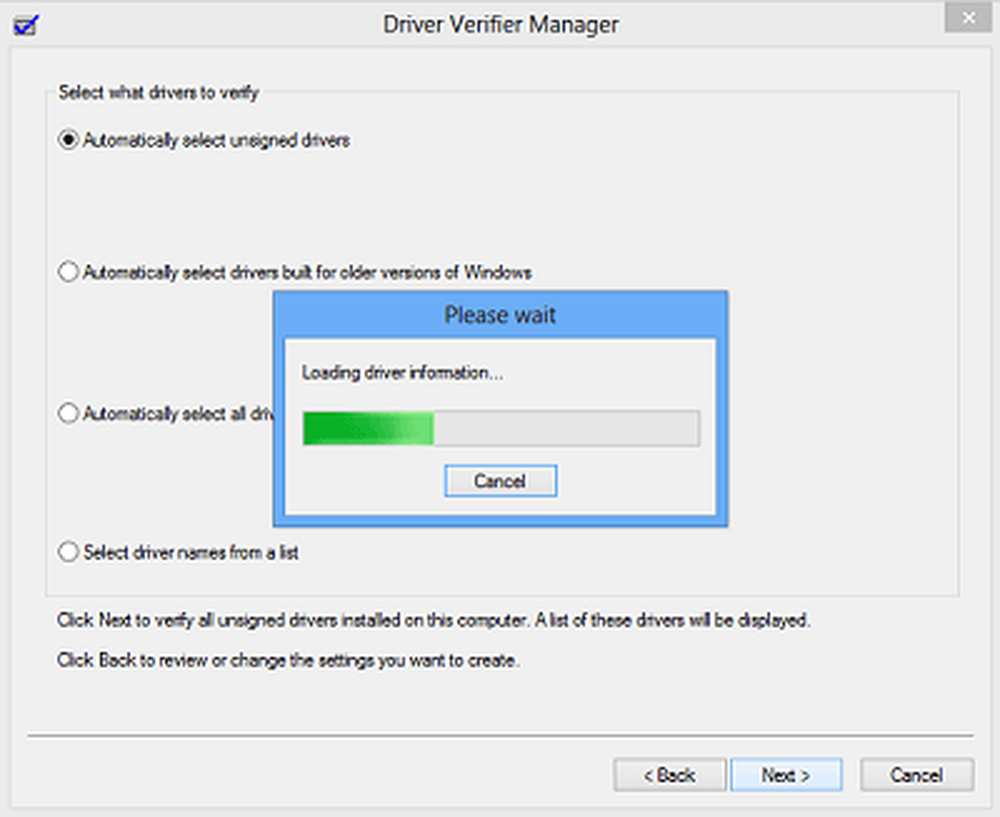
Dopodiché, puoi risolvere i problemi dall'elenco scaricando una nuova versione, rimuovendola dal sistema e consenti a Windows di risolvere il problema. È inoltre possibile scegliere di ripristinare, aggiornare, disabilitare o disinstallare il driver specifico.
5] Ripristina o ripristina
Se non altro è necessario utilizzare un punto di ripristino per tornare alle condizioni di lavoro precedenti. Puoi anche scegliere di ripristinare Windows 10 alle impostazioni di fabbrica senza perdere alcun file.
Altri suggerimenti qui per risolvere gli errori di arresto di Windows o Blue Screen of Death.